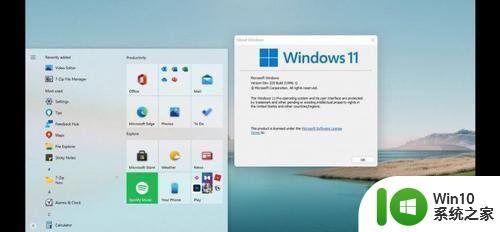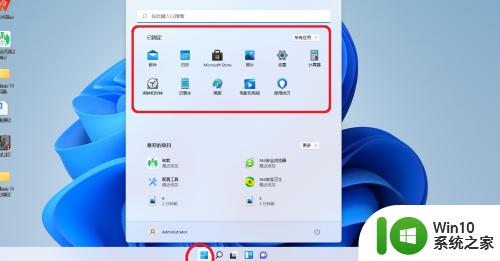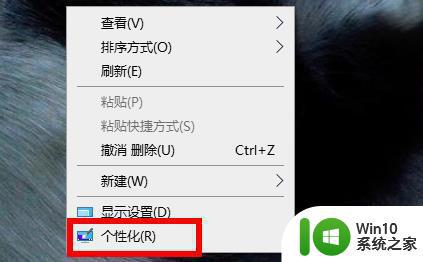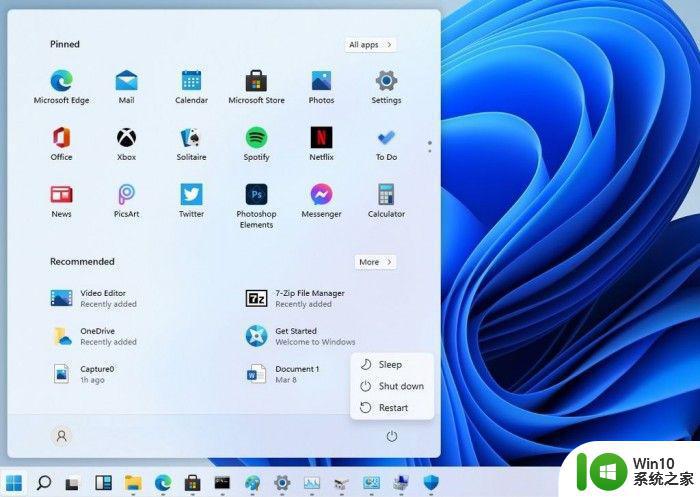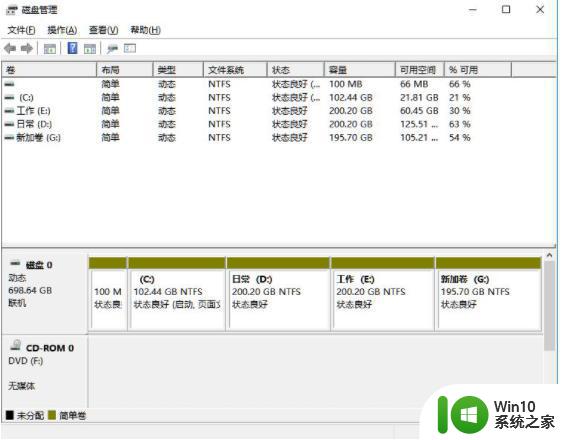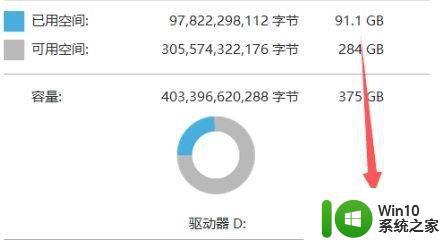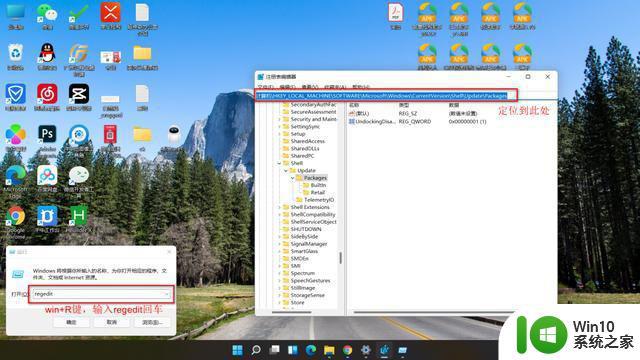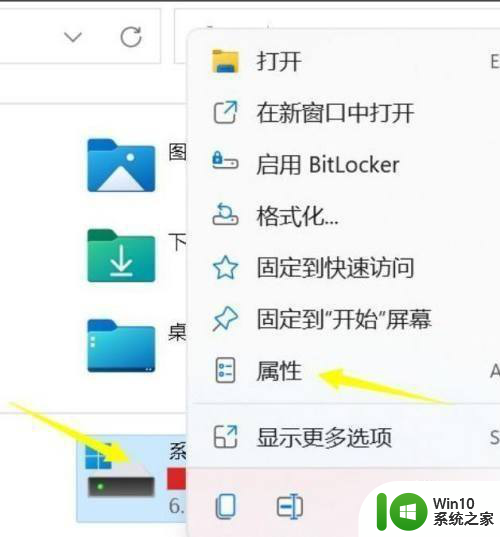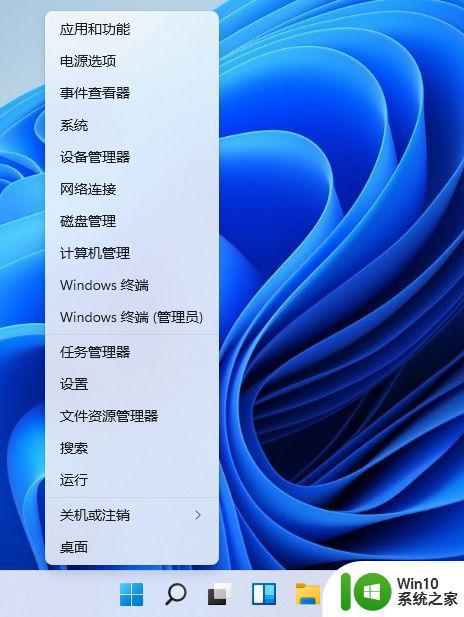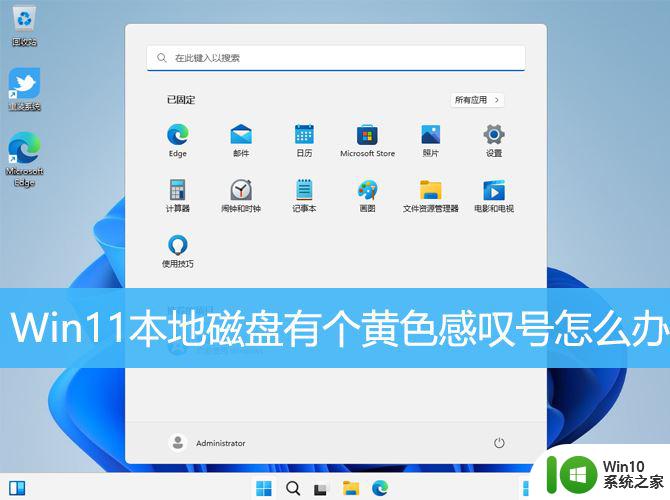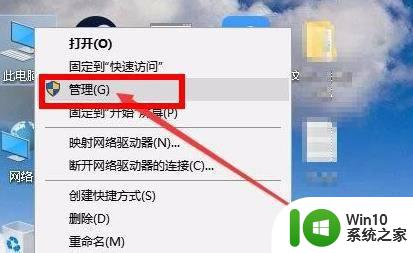win11怎么把磁铁改回来 win11如何还原磁贴设置
win11怎么把磁铁改回来,Win11是微软最新推出的操作系统,它带来了许多全新的功能和界面设计,有些用户可能发现在升级到Win11后,磁贴设置发生了改变,不再像之前那样方便和个性化。如果你也遇到了这个问题,不用担心本文将向你介绍如何将磁贴设置还原回来,让你继续享受个性化的桌面体验。无论是对于习惯了旧版Win系统的用户,还是对于喜欢个性化桌面的用户来说,这些方法都将帮助你恢复磁贴设置,使其更符合你的需求和喜好。
解决方法:
1、按“Win+R”快捷键,输入“regedit”打开注册表。
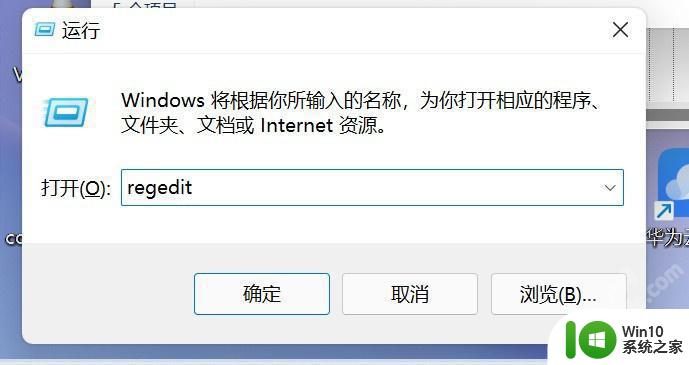
2、在注册表里面地址栏中输入【HKEY_CURRENT_USERSoftwareMicrosoftWindowsCurrentVersionExplorerAdvanced】,然后右键“Advanced”文件夹。新建一个DWord 键值,并命名为“Start_ShowClassicMode”。
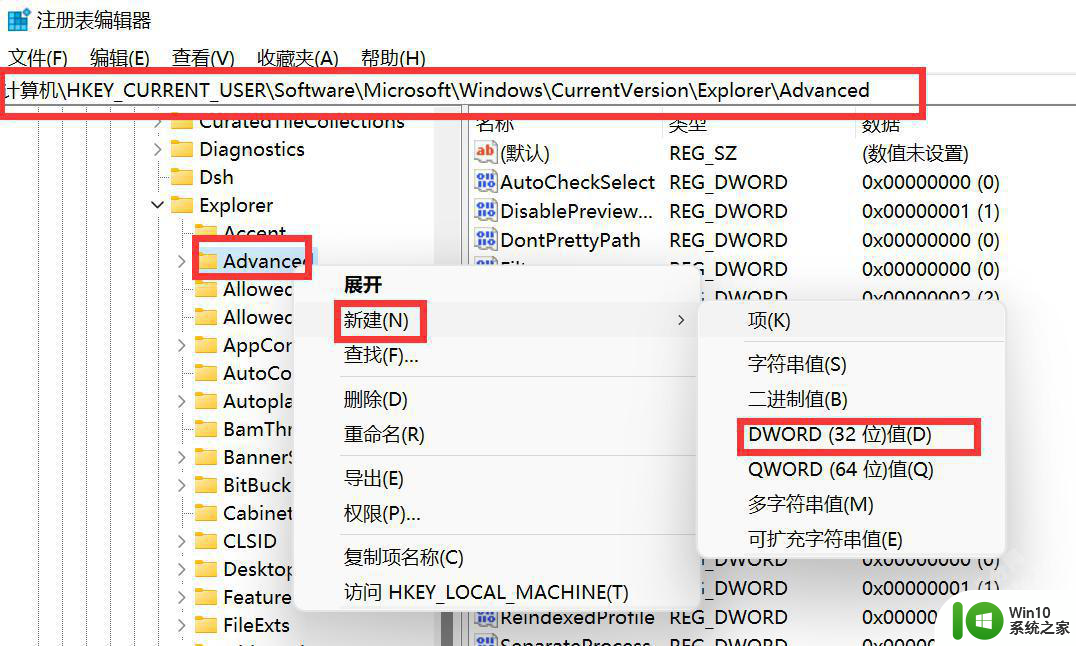
3、双击“Start_ShowClassicMode”将数值设置为“1”,然后重启系统即可生效。
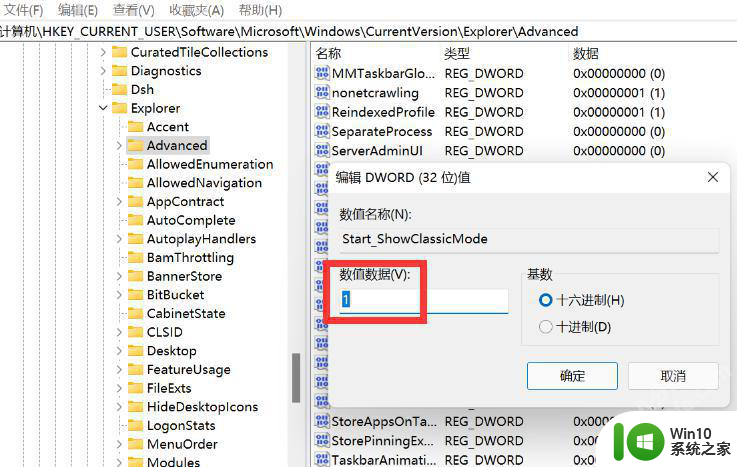
4、Win11磁贴开始菜单有了,但任务栏图标居中。总感觉怪怪的,右键任务栏“任务栏设置->个性化->Taskbar behaviors”将“Taskbar alignment”调整位“左”,终于找回WIN10的感觉了。
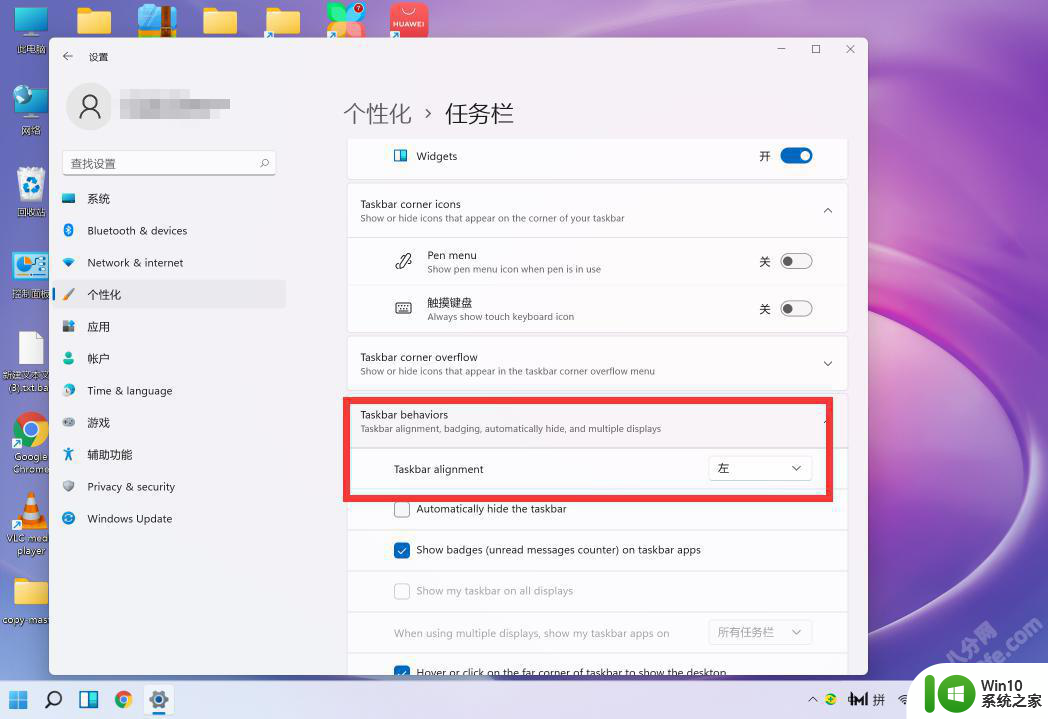
以上就是如何将Win11的磁铁改回原来的方式的全部内容,如果遇到这个问题,不妨按照这个方法尝试解决,希望对大家有所帮助。